スポンサーリンク
OpenPyXLを使用すると、PythonからExcelを操作することができます。
本記事では、OpenPyXLを使用した指定文字と一致するセルを着色する方法について、詳しくご説明します。
こんな人に読んでほしい
- Pythonを使用してExcelを操作したい人
- OpenPyXLを使用した、指定文字と一致するセルを着色する方法を知りたい人
指定文字と一致するセルの着色
以下データが入ったExcelファイルについて、指定文字と一致するセルを着色する方法をご紹介します。

以下を入力することで、指定文字「コーヒー」と一致するセルのみ着色することができます。
#input
import openpyxl
from openpyxl.styles import PatternFill
wb = openpyxl.load_workbook("drink.xlsx")
ws = wb['Sheet1']
# 着色する文字の指定
color = ["コーヒー"]
for list in color:
for row in ws.iter_rows():
for cell in row:
if str(cell.value) == list:
cell.fill = PatternFill(fgColor='FFFF00',bgColor="FFFF00", fill_type = "solid")
# 名前を付けて保存
wb.save("drink004.xlsx")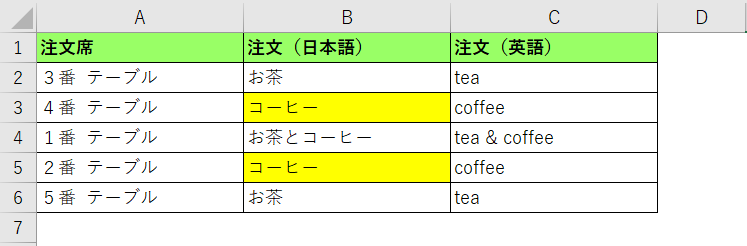
指定文字データ「コーヒー」と一致したセルのみ黄色に着色されていることが分かると思います。
まとめ
この記事では、OpenPyXLを使用した指定文字と一致するセルを着色する方法について、ご説明しました。
本記事を参考に、ぜひ試してみて下さい。
参考
Python学習用おすすめ教材
Pythonの基本を学びたい方向け
リンク
統計学基礎を学びたい方向け
リンク
Pythonの統計解析を学びたい方向け
リンク
おすすめプログラミングスクール
Pythonをはじめ、プログラミングを学ぶなら、TechAcademy(テックアカデミー)がおすすめです。
私も入っていますが、好きな時間に気軽にオンラインで学べますので、何より楽しいです。
現役エンジニアからマンツーマンで学べるので、一人では中々続かない人にも、向いていると思います。
無料体験ができますので、まずは試してみてください!
\まずは無料体験!/
スポンサーリンク



